win7文件夹里没有预览图片都是图标怎么办
更新日期:2024-03-21 05:26:17
来源:转载
手机扫码继续观看

正常情况,我们将图片储存在win7旗舰版系统文件夹内会显示预览图的,方便我们识别和管理。最近,打开存储图片的文件夹时,发现文件夹里只显示图片图标,却没有显示图片预览图,一时之间慌了手脚,在众多图片中难以找到自己所需的,怎么办呢?针对此疑问,小编带给大家一招具体的处理方法。
具体方法如下:
1、你看,我的电脑图片都是图标,没有预览图片。
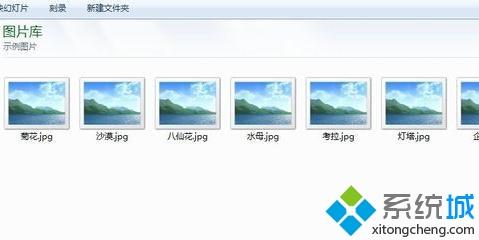
2、双击“计算机”(win7系统),点击红色标记的“组织”按钮,选择“文件夹和搜索选项”。

3、可以看到这个小窗口弹出来了,点击“查看”按钮。

4、点击查看后,我们接着把鼠标移到图中红色标记的选项,看到了吗?原来设置成“只显示图标,从不显示缩略图”了,我们只需要把前面的对勾取消,然后点击“应用”。
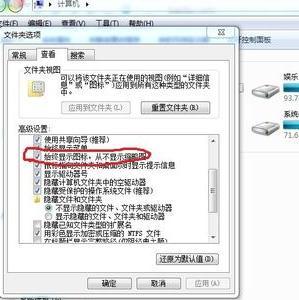
5、看吧,问题解决了。
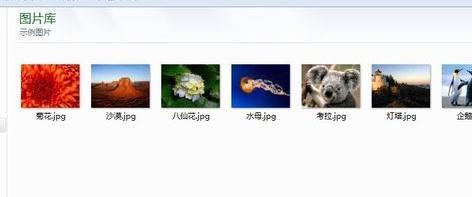
win7文件夹里没有预览图片都是图标的解决方法分享到这里了,遇到一样故障问题,直接参考教程来修复。
该文章是否有帮助到您?
常见问题
- monterey12.1正式版无法检测更新详情0次
- zui13更新计划详细介绍0次
- 优麒麟u盘安装详细教程0次
- 优麒麟和银河麒麟区别详细介绍0次
- monterey屏幕镜像使用教程0次
- monterey关闭sip教程0次
- 优麒麟操作系统详细评测0次
- monterey支持多设备互动吗详情0次
- 优麒麟中文设置教程0次
- monterey和bigsur区别详细介绍0次
系统下载排行
周
月
其他人正在下载
更多
安卓下载
更多
手机上观看
![]() 扫码手机上观看
扫码手机上观看
下一个:
U盘重装视频










